كيفية تحويل التاريخ إلى رقم تسلسلي في Excel؟
إذا تلقيت ورقة تحتوي على بعض التواريخ، وتريد الآن تحويل هذه التواريخ إلى أرقام تسلسلية كما هو موضح في لقطة الشاشة أدناه، كيف يمكنك حل هذه المشكلة بسرعة؟ لدي بعض الطرق التي يمكن أن تساعدك بشكل جيد.
 |  |  |
تحويل التاريخ إلى رقم تسلسلي باستخدام خاصية تنسيق الخلايا
تحويل التاريخ إلى رقم تسلسلي باستخدام دالة DATEVALUE
تحويل الرقم التسلسلي إلى عدة تنسيقات تواريخ باستخدام Kutools لـ Excel![]()
تحويل العديد من تنسيقات التواريخ غير القياسية إلى تاريخ قياسي باستخدام Kutools لـ Excel![]()
تحويل التاريخ إلى رقم تسلسلي باستخدام خاصية تنسيق الخلايا
لتحويل التاريخ إلى رقم تسلسلي، يمكنك تغيير تنسيق الخلية إلى عام.
1. حدد خلايا التاريخ، ثم انقر بزر الماوس الأيمن لعرض قائمة السياق، وحدد تنسيق الخلايا.
2. في تنسيق الخلايا الحوار، ضمن رقم التبويب، حدد عام من الفئة القائمة. انقر موافق.
ثم يتم تحويل خلايا التاريخ إلى أرقام تسلسلية.
تحويل التاريخ إلى رقم تسلسلي باستخدام دالة DATEVALUE
أيضًا، يمكنك استخدام دالة DATEVALUE لتحويل خلايا التاريخ إلى أرقام تسلسلية.
حدد خلية فارغة والتي سيتم وضع الرقم التسلسلي فيها، واكتب هذه الصيغة =DATEVALUE("8/8/2017"), واضغط على Enter المفتاح. الآن سيتم عرض التاريخ في الصيغة كرقم تسلسلي.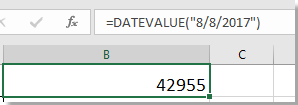
تحويل الرقم التسلسلي إلى عدة تنسيقات تواريخ باستخدام Kutools لـ Excel
إذا كنت تريد تحويل الأرقام التسلسلية إلى عدة تنسيقات تواريخ كما هو موضح في لقطة الشاشة أدناه، يمكنك استخدام أداة تطبيق تنسيق التاريخ من Kutools لـ Excel. هذه الأداة يمكن أن تساعدك في تحويل الأرقام التسلسلية إلى سنة، شهر، يوم، أو mm-dd-yyyy أو غيرها من التنسيقات.
 |  | 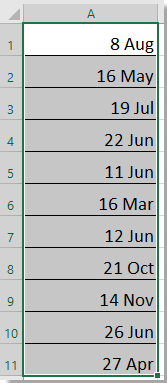 |  |  |
بعد تثبيت Kutools لـ Excel، يرجى القيام بما يلي:
1. حدد الأرقام التسلسلية التي تريد تحويلها إلى تواريخ، انقر فوق Kutools > تنسيق > تطبيق تنسيق التاريخ.
2. في تطبيق تنسيق التاريخ الحوار، حدد تنسيق التاريخ الذي تريد تطبيقه في الجزء الأيسر، ثم يمكنك معاينة النتيجة في الجزء الأيمن.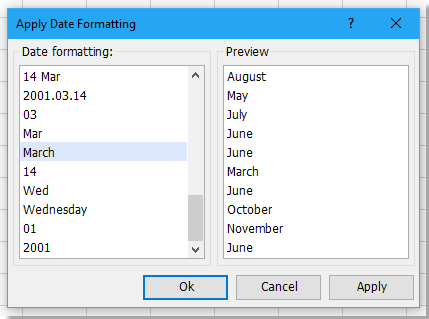
3. انقر فوق موافق أو تطبيق.
تحويل العديد من تنسيقات التواريخ غير القياسية إلى تاريخ قياسي باستخدام Kutools لـ Excel
إذا تلقيت ورقة تحتوي على خلايا تواريخ غير قياسية، قد ترغب في تحويلها إلى تنسيق التاريخ القياسي mm/dd/yyyy. هنا لدي إضافة رائعة — Kutools لـ Excel أقدمها لك، أداة تحويل إلى تاريخ يمكن أن تساعدك.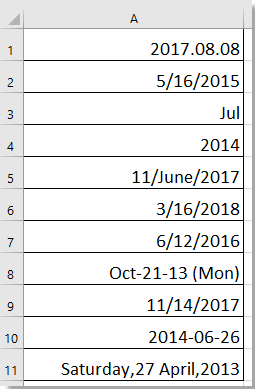
بعد تثبيت Kutools لـ Excel، يرجى القيام بما يلي: (تنزيل مجاني لـ Kutools لـ Excel الآن!)
حدد التواريخ التي تريد تحويلها إلى تنسيق التاريخ القياسي، انقر فوق Kutools > نص > تحويل إلى تاريخ.
الآن تم تحويل التواريخ إلى تنسيق التاريخ القياسي.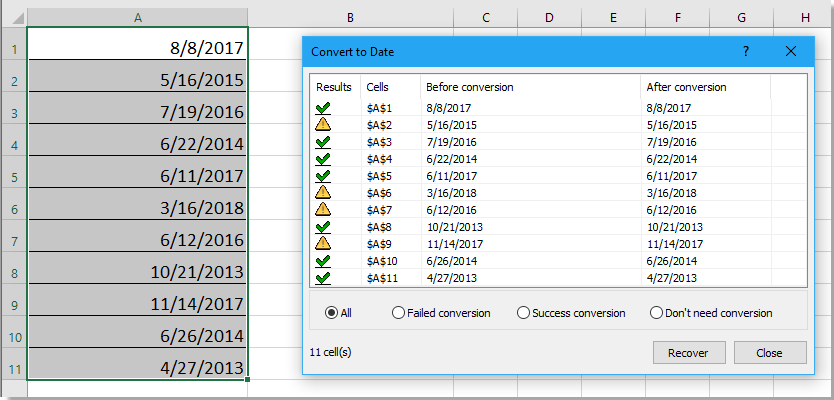
أفضل أدوات الإنتاجية لمكتب العمل
عزز مهاراتك في Excel باستخدام Kutools لـ Excel، واختبر كفاءة غير مسبوقة. Kutools لـ Excel يوفر أكثر من300 ميزة متقدمة لزيادة الإنتاجية وتوفير وقت الحفظ. انقر هنا للحصول على الميزة الأكثر أهمية بالنسبة لك...
Office Tab يجلب واجهة التبويب إلى Office ويجعل عملك أسهل بكثير
- تفعيل تحرير وقراءة عبر التبويبات في Word، Excel، PowerPoint، Publisher، Access، Visio وProject.
- افتح وأنشئ عدة مستندات في تبويبات جديدة في نفس النافذة، بدلاً من نوافذ مستقلة.
- يزيد إنتاجيتك بنسبة50%، ويقلل مئات النقرات اليومية من الفأرة!
جميع إضافات Kutools. مثبت واحد
حزمة Kutools for Office تجمع بين إضافات Excel وWord وOutlook وPowerPoint إضافة إلى Office Tab Pro، وهي مثالية للفرق التي تعمل عبر تطبيقات Office.
- حزمة الكل في واحد — إضافات Excel وWord وOutlook وPowerPoint + Office Tab Pro
- مثبّت واحد، ترخيص واحد — إعداد في دقائق (جاهز لـ MSI)
- الأداء الأفضل معًا — إنتاجية مُبسطة عبر تطبيقات Office
- تجربة كاملة لمدة30 يومًا — بدون تسجيل، بدون بطاقة ائتمان
- قيمة رائعة — وفر مقارنة بشراء الإضافات بشكل منفرد